Оновлено квітень 2024: Припиніть отримувати повідомлення про помилки та сповільніть роботу системи за допомогою нашого інструмента оптимізації. Отримайте зараз на посилання
- Завантажити та встановити інструмент для ремонту тут.
- Нехай сканує ваш комп’ютер.
- Тоді інструмент буде ремонт комп'ютера.
Сьогодні одним із найбільш широко використовуваних інсталяційних носіїв Windows є USB-накопичувач. Однак при спробі встановити Windows 7 або Windows Vista з USB-накопичувача, ви можете отримати таке повідомлення про помилку:
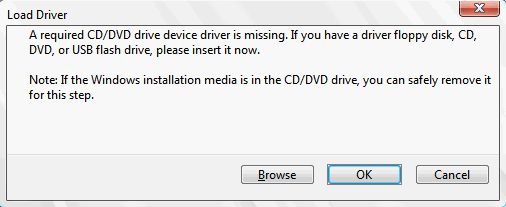
«Відсутній необхідний драйвер пристрою CD/DVD-приводу. Якщо у вас є дискета з драйверами, компакт-диск, DVD чи USB-флеш-накопичувач, вставте його зараз».
Основною причиною помилки є те, що USB-накопичувач не розпізнається середовищем попередньої інсталяції Windows (WinPE).
Як виправити драйвер, необхідний для відсутності CD / DVD-приводу в Windows 7? Ви можете випробувати такі рішення, щоб вирішити проблему.
Від'єднайте та підключіть носій USB або переключіться на інший порт USB.

Запропоновано різні шляхи вирішення цієї проблеми. Наприклад, завершіть установку, вийміть USB-накопичувач, підключіть його до того самого порту та починайте спочатку.
Інший варіант - завершити інсталяцію, вийняти USB-накопичувач, підключити його до іншого порту (імовірно, змінивши USB 3.0 на USB 2.0), а потім перезапустити інсталяцію з самого початку.
Оновлення квітня 2024 року:
Тепер за допомогою цього інструменту можна запобігти проблемам з ПК, наприклад, захистити вас від втрати файлів та шкідливого програмного забезпечення. Крім того, це чудовий спосіб оптимізувати комп’ютер для максимальної продуктивності. Програма з легкістю виправляє поширені помилки, які можуть виникати в системах Windows - не потрібно кількох годин усунення несправностей, коли у вас під рукою ідеальне рішення:
- Крок 1: Завантажте інструмент для ремонту та оптимізації ПК (Windows 10, 8, 7, XP, Vista - Microsoft Gold Certified).
- Крок 2: натисніть кнопку "Нач.скан»Щоб знайти проблеми з реєстром Windows, які можуть викликати проблеми з ПК.
- Крок 3: натисніть кнопку "Ремонт всеЩоб виправити всі питання.
Є також пропозиції вимкнути USB 3.0 у BIOS. Кожне з цих трьох положень рідко стосується цієї проблеми. Перша пропозиція може працювати в надзвичайно рідкісних ситуаціях, коли ваш USB-накопичувач з якихось причин не повністю контактує з портами портів. Тому повторне підключення забезпечує кращий контакт.
Друге рішення, ймовірно, є більш ефективним, ніж перше, але коли проблема починається з незгоди. Отже, якщо у вас є накопичувач USB 3.0, а ваші активні порти також мають 3.0, перехід на інший порт не вирішить проблему.
Змініть налаштування USB у BIOS
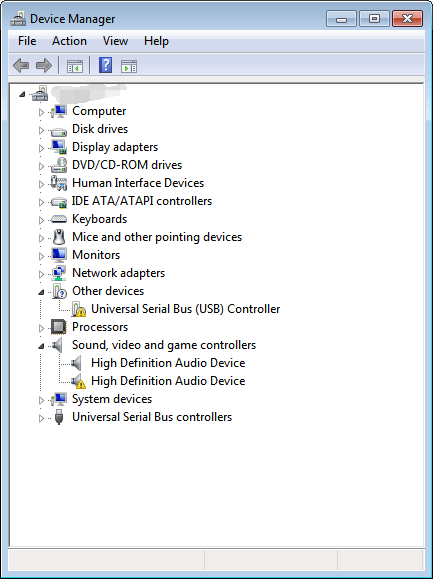
Неправильні налаштування USB у BIOS також можуть спричинити проблему. Інсталяційний носій Windows 7 не підтримує USB3.0. Якщо у вашому BIOS є параметри, що підтримують USB3.0 під час завантаження, встановіть для нього значення AUTO або DISABLE.
Встановлення Windows спричинить проблеми з водієм. Таким чином ви можете перевірити, чи є проблема з драйвером після встановлення Windows 7. Перевірте стан драйвера в диспетчері пристроїв. Якщо поруч із пристроєм у диспетчері пристроїв ви бачите жовту позначку, проблема полягає в драйвері. Проблемний драйвер може мати таку жовту позначку:
Альтернативні утиліти для встановлення відсутніх драйверів USB Windows 7
- Драйвер Intel USB 3.0
- Вставте витягнуту папку Intel USB 3.0 у таке місце.
- USB-ключ Windows 7 / Джерело / Завантажити / 1 /
- USB-ключ Windows 7 / Джерело / Завантажити / 2 /
- Win7-USB3.0-creator-utility.zip
- Утиліта для драйверів Gigabyte для Windows 7.
Порада експерта: Цей інструмент відновлення сканує репозиторії та замінює пошкоджені чи відсутні файли, якщо жоден із цих методів не спрацював. Він добре працює в більшості випадків, коли проблема пов’язана з пошкодженням системи. Цей інструмент також оптимізує вашу систему для максимальної продуктивності. Його можна завантажити за Натиснувши тут

CCNA, веб-розробник, засіб виправлення неполадок ПК
Я комп'ютерний ентузіаст і практикуючий ІТ-фахівець. У мене багаторічний досвід роботи у комп'ютерному програмуванні, усуненні несправностей апаратного забезпечення та ремонту. Я спеціалізуюся на веб-розробці та проектуванні баз даних. У мене також є сертифікація CCNA для проектування мережі та усунення несправностей.

